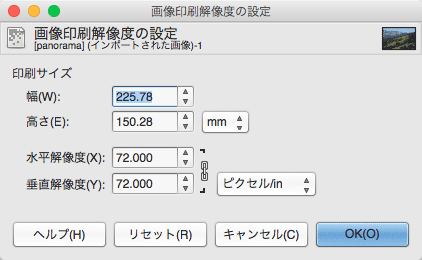写真に最適なシャープネス処理をするには、画像データのサイズ変更が必要です。
写真をウェブにアップするとき、画像サイズを変更したいときもあるでしょう。
画像データのサイズはpx、mmなど何種類も表記があり、解像度が変わると寸法の表記が変わったりするので、基本を知らなければ適切なサイズ変更ができません。
ここでは画像データのサイズ変更の方法をご説明します。
ビジネスや創作活動を今後も続けていくための おすすめ
再生可能エネルギーを中心とした電力を供給する電力会社を選ぶときに便利なサイト。
予備知識 画像データの絶対的なサイズの説明
画像のサイズは、ピクセルで表されたり、mmで表されたり、解像度を変更するとサイズが変わったりするので、頭が混乱します。
画像のサイズ表記には、絶対的な画像のサイズを表しているものと、相対的なサイズを表しているものがあります。
これらの違いを知ると画像のサイズが理解しやすくなります。
ピクセル表記のサイズが絶対的なサイズ
混乱しないために重要な点は、画像の絶対的なサイズはピクセルで表したサイズであるということです。
例えば縦425px、横639pxの画像データは、解像度が350dpiでも72dpiでも横120cmでも縦19mmでも、画像の絶対的なサイズはあくまで縦425px、横639pxで、同じです。
絶対的な画像サイズ表記の例
色々なアプリケーションソフトなどで、画像の絶対的なサイズであるピクセル表記の画像サイズを表示した例を以下にあげます。
Macで表示した画像の絶対的なサイズ
Macで画像ファイルのアイコンを右クリックして、「情報を見る」をクリックするとピクセル表示の画像の絶対的なサイズが確認できます。

Macの「情報」に表示されたピクセル表示の画像サイズ
Windows®で表示した画像の絶対的なサイズ
Windowsで画像ファイルのアイコンを右クリックして、「プロパティ」をクリックするとピクセル表示の画像の絶対的なサイズが確認できます。

Windowsの「プロパティ」で画像の絶対的なサイズを確認
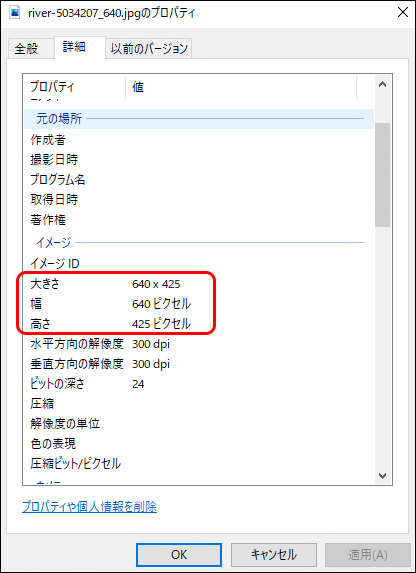
Windowsのプロパティで画像の絶対的なサイズを確認
Windowsの「ペイント」で表示した画像の絶対的なサイズ
昔のWindowsの「ペイント」で、「キャンバスの色とサイズ」の画面を表示するとピクセル表示の画像の絶対的なサイズを確認できます。

Windowsの「ペイント」で画像サイズを確認
最近のWindowsの「ペイント」で画像データを開き、メニューから[ファイル>プロパティ]と進みます。

ファイル>プロパティ をクリック
「イメージのプロパティ」で単位に「ピクセル」を選ぶと、ピクセル表示の画像の絶対的なサイズを確認できます。

「ペイント」の「プロパティ」で表示した画像の絶対的なサイズ
Windowsの「フォト」で表示した画像の絶対的なサイズ
Windowsの「フォト」で画像データを開き、右上のメニューを表示して、「ファイル情報」をクリックします。

Windowsの「フォト」の「ファイル情報」をクリック
ピクセル表示の画像の絶対的なサイズが確認できます。

「フォト」で表示した画像データの絶対的なサイズ
Macの「プレビュー」で表示した画像の絶対的なサイズ
Macの「プレビュー」で画像データを開き、メニューから[ツール>インスペクタを表示]と進むと、ピクセル表示の画像の絶対的なサイズが確認できます。

Macの「プレビュー」の「インスペクタを表示」に表示されたピクセル表示の画像サイズ
または、メニューから[ツール>サイズを調整]と進み、単位に「ピクセル」を選択すると、画像データの絶対的なサイズが確認できます。
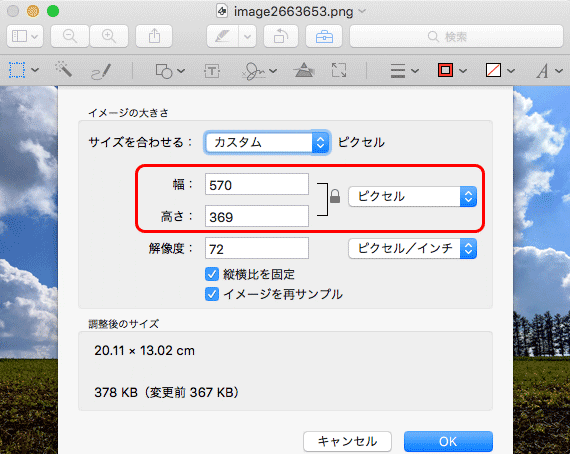
Macの「プレビュー」の「サイズを調整」に表示されたピクセル表示の画像サイズ
Adpbe® Photoshop®で表示した画像の絶対的なサイズ
Photoshopで画像データを開き、メニューから[イメージ>画像解像度]と進み、単位に「pixel」を選択すると、画像の絶対的なサイズが確認できます。
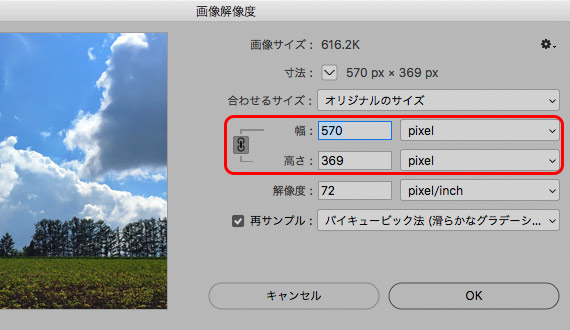
Photoshopの「画像解像度」に表示されたピクセル表示の画像サイズ
または、メニューから[ウィンドウ>情報]と進んで「情報」パネルを開き、右上のマークをクリックしてパネルメニューを表示し、「パネルオプション」をクリックします。

「情報」パネルの右上のマークをクリックし、「パネルオプション」をクリックする
「情報パネルオプション」で「ドキュメントのサイズ」にチェックを入れ、OKをクリックします。

情報パネルオプション
「情報」パネルにピクセル表示の画像の絶対的なサイズが表示されます。

「情報」パネルに表示された画像の絶対的なサイズ
カラーマネージメント技術は人のためにある。
-
-
講話記録「命とクルマ・・・遺された親からのメッセージ」 - スローライフ交通教育の会
11年目の命日 10月25日は11年目の命日でした。遺影が飾られた仏間は、今年も届けられたお花で一杯になりました。しかし、私たち家族にとって、 命日は実はそれほど特別な日ではありません。世間の慣わしの
remember-chihiro.info
-
-
子ども達の生命が尊重されない社会 クルマ優先社会を作ってしまった私達大人の責任
人命軽視の麻痺した「クルマ優先社会」を問い直し、交通死傷被害を生まない社会を創るべく、写真の仕事や創作活動に取り組みましょう。
予備知識 画像データの相対的なサイズの説明
mm、cm、インチなどで表示されたサイズが相対的なサイズ
画像の絶対的なサイズは変更しなくても、画像の相対的なサイズは様々に変えられます。
ピクセルで表された画像データの絶対的なサイズは変えずに、画像データの解像度を変更すると、その画像の相対的なサイズが変わります。
ピクセルで表されたサイズ以外の、cmやmmやインチなどで表されているサイズが画像の相対的なサイズです。
画像データの絶対的なサイズは変えずに解像度を変えた例
Photoshopで、画像データの絶対的なサイズは変えずに解像度を変更した例を以下にあげます。
解像度を変更するとmmで表された相対的なサイズが変わっています。

解像度を72ppiにしてみた場合

解像度を180ppiにしてみた場合

解像度を300ppiにしてみた場合
画像の相対的なサイズは出力した時のサイズ
mmやcmやインチなどで表された画像データの相対的なサイズは、画像を出力したときのサイズです。
画像データは、パソコンの画面に表示したり、プリンターで印刷したり、オフセット印刷したり、銀塩プリントの店でプリントしたり、たいていどこかに出力して使います。
そのように出力したときにどのくらいのサイズになるかを示しているのが、画像データの相対的なサイズです。
色々な画像の出力方法
ピクセル表記のサイズは変わらないのに相対的なサイズが変わる理由 おおまかな説明
通常の画像データはピクセルの集まりです。
1個1個のピクセルに大きさは決まっていません。一個一個のピクセルを針の先ほど小さく出力しようと折り紙くらいの大きさに出力しようと、出力する人の自由です。
例えば、縦2px横2pxの画像があったとします。
1pxを1mm四方で出力した人がいれば出力結果は縦2mm横2mmです。
一方、1pxを50cm四方で出力した人がいれば出力結果は縦1メートル横1メートルです。
dpiやppiなどの単位で表された画像の解像度を変更すると、1個のピクセルをどのくらいの大きさで出力するかが変わります。
そのため、画像の絶対的なサイズはそのままで、画像の解像度を変更すると、画像の出力結果のサイズが変わります。
このような理由で、画像の絶対的なサイズはそのままで解像度を変更すると相対的なサイズが変わります。
ビジネスや創作活動を今後も続けていくための おすすめ
-
-
化石燃料産業 投資撤退の波 気候変動の戦略目標、日本乏しく: 日本経済新聞
気候変動問題への対応を背景に、金融機関や機関投資家などによるダイベストメント(投資撤退)のターゲットが、石炭関連企業から化石燃料関連企業に拡大してきた。□ ■ □9月22日、世界の12自治体の市長が共 ...
www.nikkei.com
-
-
「未来のためのエネルギー戦略研究グループ」、2030年および2050年のエネルギーミックスと脱原発・脱温暖化の戦略公表。再エネ比率2030年40%、50年100%。パリ協定の1.5℃達成を目指す(RIEF) | 一般社団法人環境金融研究機構
経済学者らで構成する「未来のためのエネルギー戦略研究グループ」は、2030年並びに2050年の…
rief-jp.org
写真のサイズ変更の手順
画像データは、用途に合わせて絶対的なサイズを変更して使います。
画像のサイズの変更は以下の手順で進めると分かりやすいです。
手順1 解像度を決める
まず自分の画像データの使い方の場合に必要な解像度を決めます。
自宅のプリンターで出力する、または店舗のデジカメプリントに依頼するなら例えば300dpiと決めます。
印刷会社へ入稿するなら例えば350dpiと決めます。
ウェブサイトに使用するなら解像度は無視でよい、一応72dpiにしておく、といった具合に、解像度を決めます。
解像度はどのくらいにすれば良いか
解像度の目安を以下にあげます。
写真を家庭のプリンターで印刷するなら300dpiで十分です。
写真を大判インクジェットプリンターで出力するなら、300dpiあれば十分です。データが重すぎるなら200dpi〜250dpiくらいでもたいてい問題ありません。
写真を店のプリントサービスに出す場合も300dpiあれば十分です。
写真をオフセット印刷に使う場合、350dpiあれば十分です。最も高い解像度が必要なコート紙へのオフセット印刷の場合に350dpiあれば十分だからです。
ウェブサイトに掲載する画像は解像度は無視して、ピクセルのサイズだけ考えれば大丈夫です。
ウェブブラウザなどで表示される画像は解像度の設定は無視されて、ディスプレイの解像度の設定に合わせて単純に表示されるからです。
それでも何らかの解像度に決めないと作業がしにくいと思うので、とりあえず72dpiくらいにしておけばよいでしょう。
マンガや設計図のような、きれいな黒い線で描かれた絵柄をオフセット印刷する場合は1200dpiくらいの高い解像度が必要になり、写真の画像データとは異なる特殊な扱いが必要です。
ここでは省略します。
手順2 画像の解像度を上記で決めた解像度に設定する(ピクセルで表わされた絶対的なサイズはそのままで)
画像の絶対的なサイズであるピクセルで表されたサイズは維持したまま、解像度の設定だけ変更します。
それに伴って「mm」などで表された相対的な寸法は変化しますが、気にせず進みます。
画像データのファイルには解像度を記録する場所がある
画像データには色々なファイル形式がありますが、どの形式の画像ファイルにもたいてい解像度を記録しておく場所があります。
画像本体は何も変更しなくても、解像度の設定だけ72dpi、350dpi等々にするような変更ができます。
手順3 画像の絶対的なサイズを変更する
解像度は用途に合わせて先ほど決めた解像度に固定したまま、「mm」などで表された相対的なサイズが使用したいサイズになるように画像の絶対的なサイズを変更します。
この段階で初めて画像本体に処理が加わります。
具体的な画像データのサイズ変更操作の例
例として、解像度200dpi、幅127mmで出力したい場合を考えます。
Macの「プレビュー」で変更する場合
画像データをMacの「プレビュー」で開きます。

画像データをMacの「プレビュー」で開く
[ツール > サイズを調整]と進みます。サイズを調整するダイアログが開きます。

サイズを調整するダイアログ
「イメージを再サンプル」のチェックを外します。これで画像の絶対的なサイズは変更されなくなります。その上で、解像度200ピクセル/インチと入力し、OKを押します。
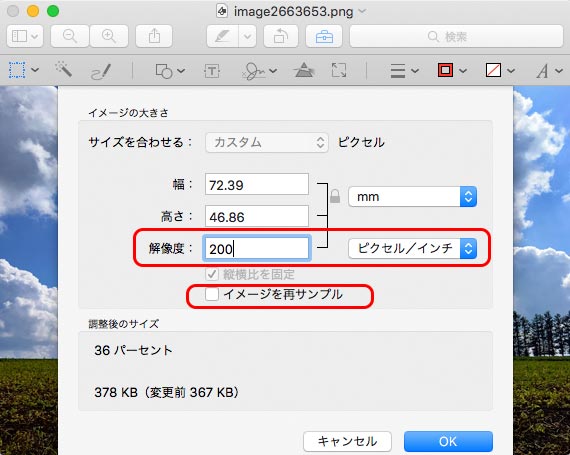
解像度を200ピクセル/インチに設定
もう一度[ツール > サイズを調整]と進み、「イメージを再サンプル」にチェックを入れ、幅に127mmと入力し、OKを押します。

「イメージを再サンプル」にチェックを入れて幅に127mmと入力
以上で、画像データの絶対的なサイズは、解像度200dpi、幅127mmで出力するために必要なサイズに変更されました。
Photoshopでサイズ変更する場合
Photoshopで画像データを開きます。

Photoshopで画像データを開く
[イメージ > 画像解像度]と進みます。画像解像度を変更する画面が開きます。

Photoshopの画像解像度を変更する画面
「再サンプル」のチェックを外します。これで画像の絶対的なサイズは変更されなくなります。その上で、解像度200pixel/inchに設定し、OKを押します。
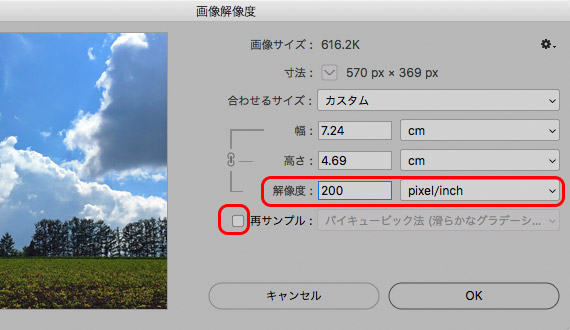
「再サンプル」のチェックを外し200pixel/inchに設定
もう一度[イメージ > 画像解像度]と進みます。「再サンプル」にチェックを入れ、幅を127mmに設定します。縦横比を維持する鍵マークは鍵がかかった状態にします。OKを押します。

「再サンプル」にチェックを入れて幅127mmに設定
以上で、画像データの絶対的なサイズは、解像度200dpi、幅127mmで出力するために必要なサイズに変更されました。
解像度の変更と絶対的なサイズ変更は続けて行っても良い
上記の説明では、「プレビュー」「Photoshop」いずれの場合も解像度を変更して一旦OKをクリックし、改めて再サンプルにチェックを入れて画像の絶対的なサイズに変更しました。
これは、画像データの扱いに慣れていない場合、解像度を変更することと画像の絶対的なサイズを変更することの意味が区別しにくく混乱することを避けるためです。
また、2段階式に作業することで画像の絶対的なサイズがどのくらい拡大されるかまたは縮小されるかを把握しやすくする意味もあります。
画質にシビアな画像データを扱う場合は絶対的なサイズの拡大縮小の度合いに気を使う必要があります。
画像データの扱いに慣れている場合は、いっぺんに解像度を変更して相対的寸法を入力し、画像データの絶対的なサイズを変更してしまうこともできます。
Photoshop
Photoshop Elementsでサイズ変更する方法
Photoshop Elementsで画像データを開きます。

Photoshop Elementsで画像データを開く
メニューから[イメージ>サイズ変更>画像解像度]と進み、「画像解像度」の画面を表示します。

「画像解像度」の画面
「画像の再サンプル」のチェックを外します。
これで画像の絶対的なサイズは変更されなくなります。
その上で、「解像度」を200 pixel/inchに設定し、OKを押します。

「画像の再サンプル」のチェックを外し200pixel/inchに設定
もう一度[イメージ > サイズ変更 > 画像解像度]と進みます。
「画像の再サンプル」にチェックを入れ、一般的な写真の画像の場合は「バイキュービック法(滑らかなグラデーションに最適)」を選び、幅を127mmに設定します。
縦横比を維持する鍵マークは鍵がかかった状態にします。
OKを押します。

「画像の再サンプル」にチェックを入れて幅127mmに設定
以上で、画像データの絶対的なサイズは、解像度200dpi、幅127mmで出力するために必要なサイズに変更されました。
Photoshop Elements

Vector PC Shop Adobe Photoshop Elements
Amazon
Windowsの「Microsoft Photo Editor」
最近のWindowsはよく分かりませんが、昔のWindowsを使っていたとき、入っていないときもありますが気づくとこのソフトが入っていることもよくあったので、このソフトで説明します。
[表示 > 使用する単位]で単位を「インチ」にします。
[ファイル > プロパティ]で解像度を200ピクセル/インチ に設定します。

解像度を200ピクセル/インチに設定します。
[イメージ > サイズ変更]で単位をセンチ、幅を12.7にします。

単位をセンチ、幅を12.7に設定します。
[ファイル > プロパティ]を確認すると、ピクセルで表された画像の絶対的なサイズが変更されています。

プロパティで画像の絶対的なサイズが変更されていることを確認します。
GIMPでサイズ変更する方法
[ファイル>開く/インポート]で画像データを開きます。
GIMPで開いた画像データの解像度が変わる件について
私の手元のGIMPでは、例えば300dpiの画像データを開いても、開いた結果解像度が72dpiに変わってしまいます。
画像データ自体のサイズは変化しません。
詳しい理由はGIMPを作っている人たちに聞かないと分かりませんが、とりあえずここで説明する操作においては支障はありません。
[画像>印刷サイズ]と進み、「画像印刷解像度の設定」の画面を表示します。
鎖のマークが繋がった状態にし、水平解像度、垂直解像度とも200(ピクセル/in)に設定します。
幅、高さのmm寸法が変化しますが問題ありません。
OKをクリックします。
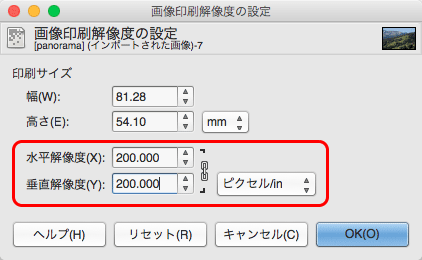
「画像印刷解像度の設定」で解像度を変更
[画像>画像の拡大・縮小]と進み、「画像の拡大・縮小」の画面を表示します。
鎖のマークが繋がった状態にし、縦横比が維持されるようにします。

鎖のマークが繋がった状態にする
幅・高さの設定欄で単位にmm等を選び、今回設定する幅127mmを入力します。
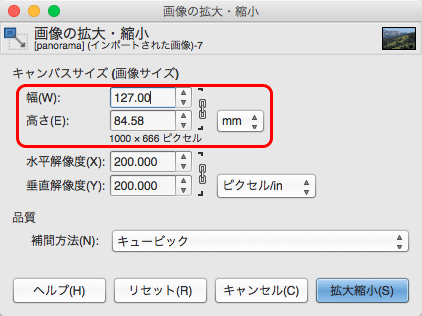
幅・高さの設定欄で目的の寸法を入力
補間方法の設定欄で用途に合った補間方法を選びます。
普通の写真なら「キュービック」「Sinc(Lanczos3)」のどちらか処理結果が好ましくなる方を選びます。
二次元バーコードのような画像なら「補間しない」を選びます。
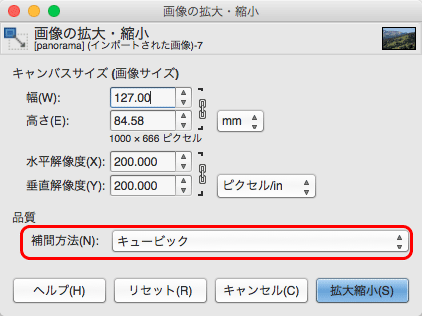
補間方法を選択
拡大縮小をクリックしてサイズ変更をします。
[画像>画像の情報]と進み、解像度と寸法を確認します。
今回の目的の200dpi、幅127mmになっています。
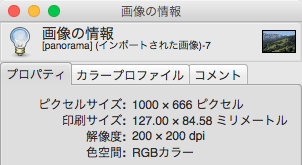
サイズ変更後の解像度と寸法を確認
これでGIMPによる画像データのサイズ変更は完了です。
以上、画像データのサイズ変更の方法をご説明しました。
参考記事
-
-
自動計算 解像度dpi 出力寸法mm データサイズpx の計算機
画像データを使う時、最終出力の条件に合わせて解像度を決め、必要な寸法で印刷できるようサイズを変更します。 以下は、「画像の解像度」「画像の出力寸法」「画像データのサイズ」の関係を計算するための計算 ...
-
-
写真のサイズ・解像度の変更方法 Photoshop Elementsを使って
デジカメで撮影した写真のデータを、Adobe® Illustrator®などのレイアウトソフト上に配置して自分でレイアウトデータを作成する、というケースが増えています。 このとき、 ...
-
-
GIMPで本来の意味での解像度を調べる方法 画像データの解像度の調べ方
デジカメ写真やスキャン画像などの画像データの解像度[dpi]の調べ方を知りたいケースは多いでしょう。 しかし、画像データのプロパティーで解像度を確認できても、どうも自分が今知りたいと思っていること ...
-
-
画像データの解像度の調べ方。Photoshopで本来の意味の解像度を確認。
デジカメ写真やスキャン画像などの画像データの解像度[dpi]の調べ方を知りたいケースは多いでしょう。 しかし、画像データのプロパティーで解像度を確認できても、どうも自分が今知りたいと思っていること ...
画像編集ソフト